Hoe sociale media-inhoud op te slaan voor een marketingveegbestand: onderzoeker van sociale media
Instagram Tiktok Youtube Linkedin Facebook Tjilpen / / June 22, 2022
Wilt u posts, advertenties of opmerkingen van concurrenten op sociale media opslaan, zodat u ze later opnieuw kunt bekijken? Benieuwd naar de beste manier om een social media swipe bestand te maken?
In dit artikel leert u hoe u marketinginhoud van sociale media opslaat voor een veegbestand, zodat u succesvolle berichten efficiënter kunt bekijken en herhalen.

Hoe een veegbestand uw marketingcampagnes op sociale media kan verbeteren
Een veegbestand voor sociale media is een essentieel hulpmiddel voor het bouwen van succesvolle campagnes. Door de eigen marketinginhoud van uw organisatie op te slaan, kunt u een bibliotheek maken met al uw best presterende berichten. Dan heb je bewezen tactieken en formules binnen handbereik en kun je ze gebruiken om content te blijven maken waar je publiek van houdt.
Maar een goed veegbestand heeft meestal meer dan alleen de eigen berichten van uw organisatie. U kunt ook de marketinginhoud van uw concurrenten op sociale media opslaan voor onderzoek of inspiratie. Op die manier kunt u noteren hoe uw concurrenten nieuwe tools en tactieken gebruiken, en kunt u leren van hun overwinningen.
Op de meeste sociale mediaplatforms kunt u opslaan op desktop of in de mobiele app. Maar in een aantal gevallen werkt de Save-functie maar op één type apparaat. Ik zal u door de stappen leiden voor het opslaan van marketinginhoud voor sociale media op elk van de belangrijkste platforms hieronder.
#1: Hoe Facebook-inhoud op te slaan?
Op Facebook kun je veegbestanden maken voor jezelf en je team. Open instellingen in de Facebook-app en selecteer Opgeslagen. Scrol omlaag naar het gedeelte Verzamelingen en selecteer Maken om een nieuwe map in te stellen.
Facebook geeft je de mogelijkheid om opgeslagen berichten in mappen te ordenen, elk met verschillende machtigingsinstellingen. U kunt een persoonlijk veegbestand of een teamverzameling maken waarmee bijdragers items kunnen toevoegen.
Organische Facebook-tekstberichten opslaan
Om organische link- of tekstberichten op Facebook op te slaan, klik of tik je op de drie stippen in de rechterbovenhoek van het bericht. Selecteer in het menu Bericht opslaan en klik of tik om de relevante collectie te selecteren. U kunt dezelfde workflow gebruiken om zowel uw eigen berichten als die van uw concurrenten op te slaan.
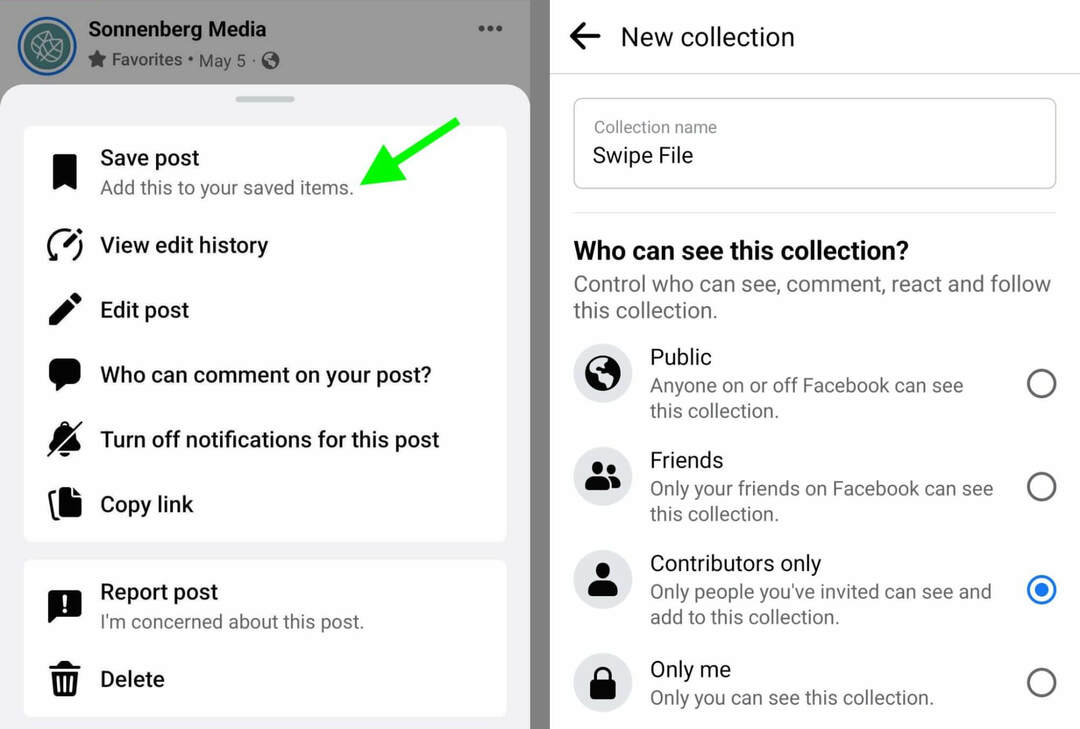
Organische Facebook-afbeeldingsberichten opslaan
Het opslaan van organische afbeeldingsberichten op Facebook werkt op dezelfde manier. Tik of klik op de drie stippen op het bericht en selecteer Bericht opslaan. Kies dan voor een bestaande collectie of maak een nieuwe aan.
Organische Facebook-videoberichten opslaan
Als je organische videoberichten op Facebook wilt opslaan, heb je een aantal opties. Om het volledige bericht op te slaan, gebruikt u de bovenstaande workflow om het bericht aan een verzameling toe te voegen.
Wil je de video alleen opslaan? Open de video en tik of klik om het menu te bekijken. Selecteer Video opslaan om een bladwijzer voor de inhoud te maken. Later vind je het terug in je swipe-bestand. Je kunt het ook openen via Facebook Watch. Open Watch en selecteer Saved in het hoofdmenu.
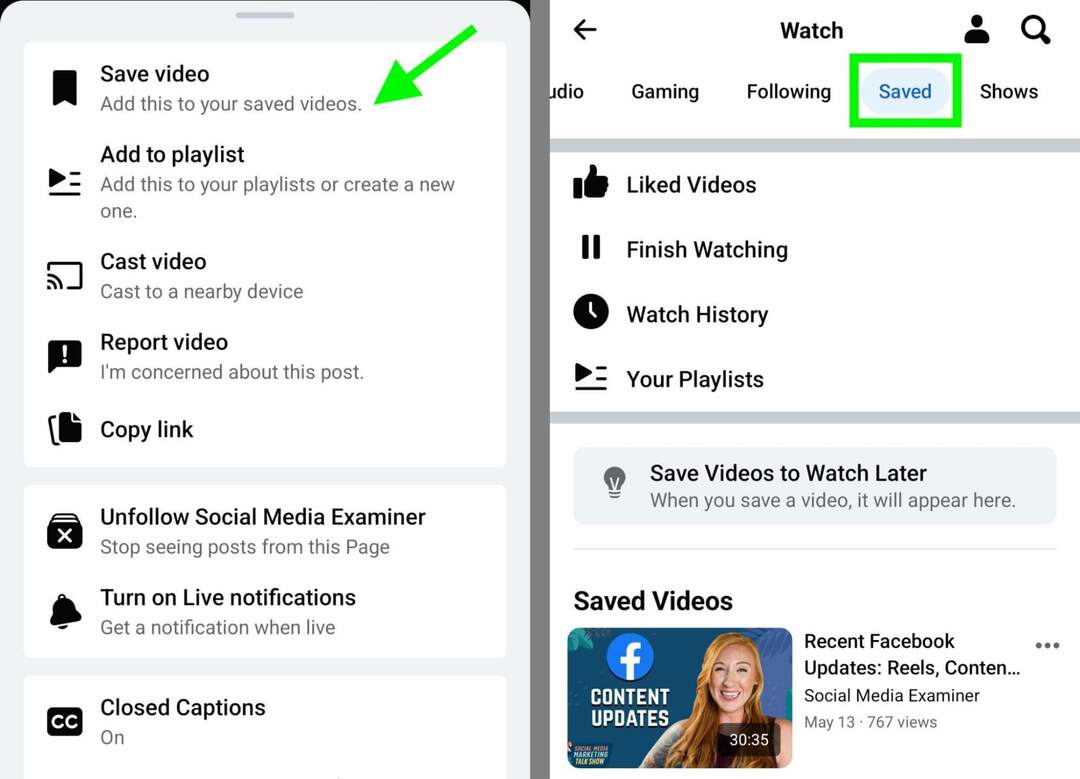
Organische Facebook-verhalen opslaan
Facebook ondersteunt het opslaan van verhalen niet, dus je hebt een tijdelijke oplossing nodig. Gebruik een app voor schermopname om het verhaal vast te leggen terwijl het wordt afgespeeld, en zorg ervoor dat u de audio opneemt.

Er zijn talloze opties om uit te kiezen voor Android of iOS. Ik vind Loom leuk omdat het even goed werkt met opnemen op mobiele en desktopschermen en het delen gemakkelijk maakt.
Hoe Facebook-advertenties op te slaan
Om Facebook-advertenties op te slaan, volgt u dezelfde stappen als hierboven beschreven voor het opslaan van organische inhoud. Tik of klik op de drie stippen in de rechterbovenhoek en selecteer Bericht opslaan.
Uw gids voor de toekomst van het bedrijfsleven

De renaissance van Web3 opent nieuwe kansen voor ondernemers, makers en marketeers die klaar zijn om de veranderingen te omarmen. Maar wie kun je vertrouwen?
Introductie van de Crypto Business Conference; een premium evenement voor iedereen die wil leren hoe hij Web3 voor zijn bedrijf kan laten werken.
Ga met ons mee in het zonnige San Diego, Californië, voor de allereerste cryptoconferentie voor zakelijke pioniers... geen financiële en technische nerds. U krijgt bruikbare, zakelijke ideeën van bewezen innovators, zonder al het technisch jargon.
CLAIM UW STOELWanneer u Facebook-advertenties opslaat, blijven de call-to-action (CTA)-knop en opmaak beide intact. Dat maakt het gemakkelijk om organische berichten van advertenties te onderscheiden. Maar het kan nog steeds handig zijn om een apart veegbestand voor advertenties te maken om uw bladwijzers overzichtelijk te houden.
Hoe Facebook-opmerkingen op te slaan
Bewaar opmerkingen op Facebook door het bericht (betaald of organisch) toe te voegen aan een verzameling met behulp van de bovenstaande workflow. Wanneer u inhoud opslaat, maakt u in feite een permalink terug naar het bericht.
Open je verzameling, zoek een bericht dat je wilt beoordelen en klik of tik op de drie stippen rechts van een item. Selecteer Bekijk originele post om de inhoud en alle opmerkingen te bekijken.
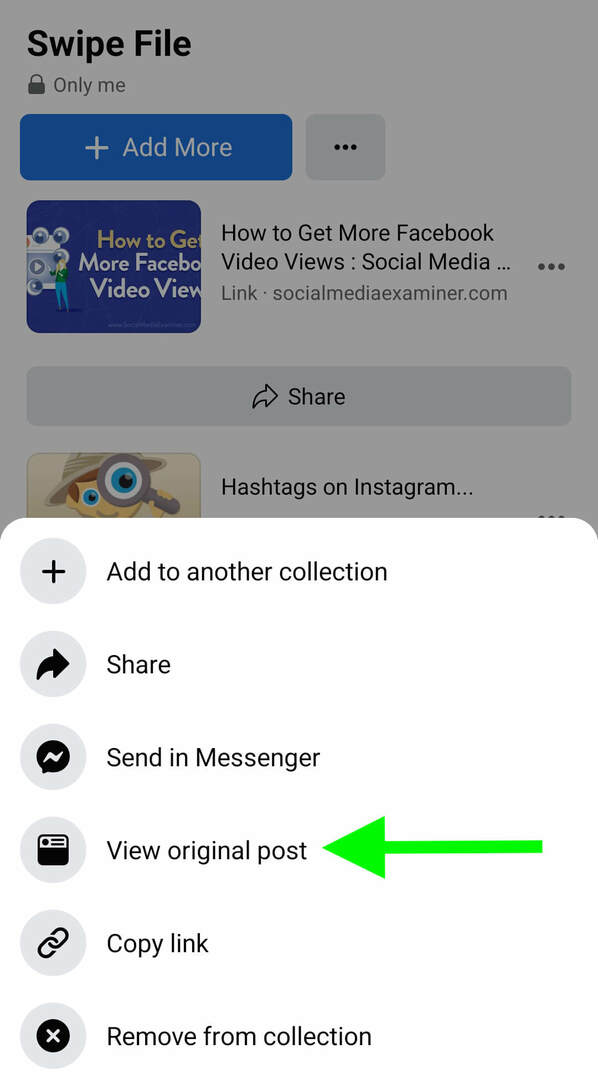
#2: Hoe Instagram-inhoud op te slaan
Volg de onderstaande stappen om betaalde of organische inhoud toe te voegen aan je Instagram-swipebestand.
Organische Instagram-afbeeldingsberichten opslaan
Het opslaan van organische Instagram-afbeeldingsberichten is eenvoudig, of uw organisatie of uw concurrenten ze nu hebben gepost. Zoek een bericht dat je wilt opslaan en tik op het bladwijzerpictogram in de rechterbenedenhoek. Je hebt de mogelijkheid om het bericht aan een verzameling toe te voegen, wat je kan helpen om items in veegbestanden gescheiden te houden van andere opgeslagen items.
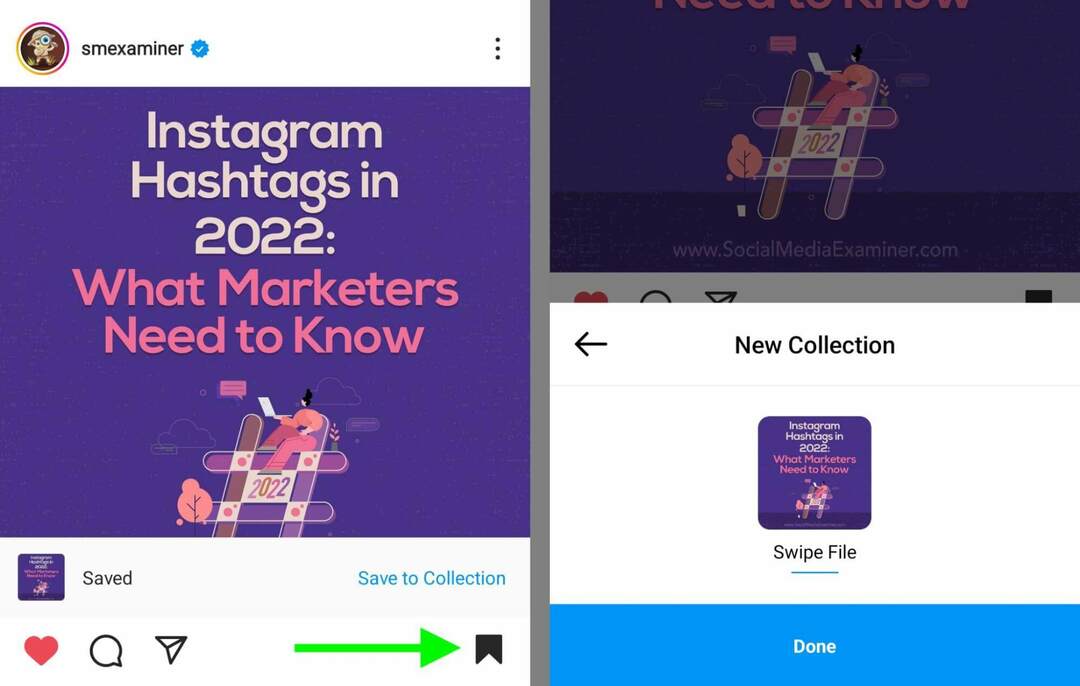
Organische Instagram-videoberichten opslaan
Als je een organisch videobericht op Instagram wilt bewaren, kun je de bovenstaande stappen volgen om het bericht toe te voegen aan een verzameling naar keuze. Je kunt ook de video openen en op de drie stippen in de rechterbenedenhoek tikken. Selecteer vervolgens Opslaan om de video toe te voegen aan uw opgeslagen items.
Organische Instagramverhalen opslaan
Op Instagram verschillen de opties voor het opslaan van verhalen een beetje voor die van jezelf vs. uw concurrenten’. Om je eigen organische Instagram-verhalen op te slaan, tik je op de drie stippen in de rechterbovenhoek. Selecteer vervolgens Video opslaan om deze naar uw filmrol te downloaden.
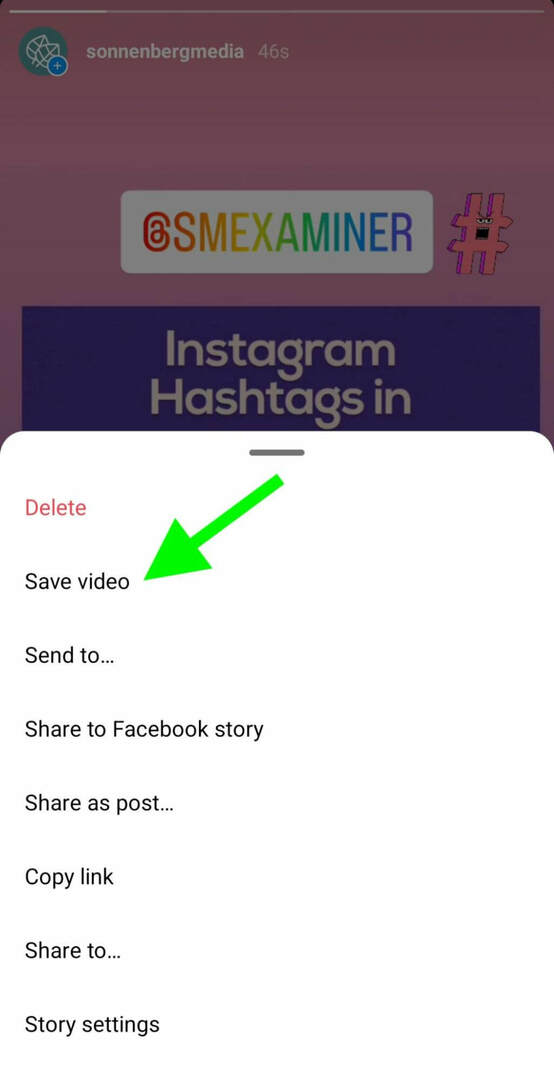
Om het Instagram-verhaal van een concurrent op te slaan, kiest u een app voor schermopname en gebruikt u de hierboven beschreven workflow voor Facebook-verhalen. Deel het dan met je team.
Organische Instagram-rollen opslaan
Of je nu je eigen Instagram-reel wilt opslaan of een haspel die door een ander account is gepubliceerd, de workflow is hetzelfde. Open een spoel en tik op de drie stippen in de rechterbenedenhoek. Selecteer in het menu dat verschijnt Opslaan om het toe te voegen aan uw opgeslagen items. Houd er rekening mee dat rollen niet aan een verzameling kunnen worden toegevoegd, maar ze verschijnen wel in de feed Alle berichten.
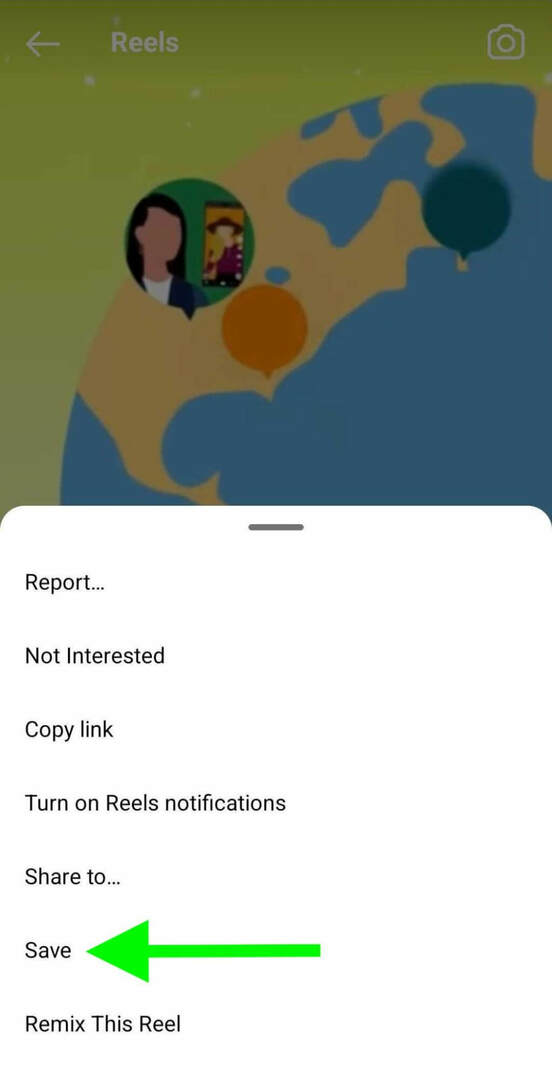
Hoe Instagram-advertenties op te slaan
Gebruik de bovenstaande workflow om Instagram-feedadvertenties op te slaan. U moet alle rollen of verhaaladvertenties die u wilt opslaan op het scherm opnemen.
Hoe Instagram-opmerkingen op te slaan
Om opmerkingen op een Instagram-feedpost of -rol op te slaan, gebruikt u de bovenstaande workflow om deze toe te voegen aan uw lijst met opgeslagen items. Instagram slaat automatisch de volledige post of haspel op met intacte opmerkingen, zodat je ze op elk gewenst moment kunt teruggaan en bekijken.
Om opgeslagen items opnieuw te bezoeken, ga je naar je Instagram-profiel en open je het menu in de rechterbovenhoek. Selecteer Opgeslagen om uw volledige bibliotheek te bekijken.
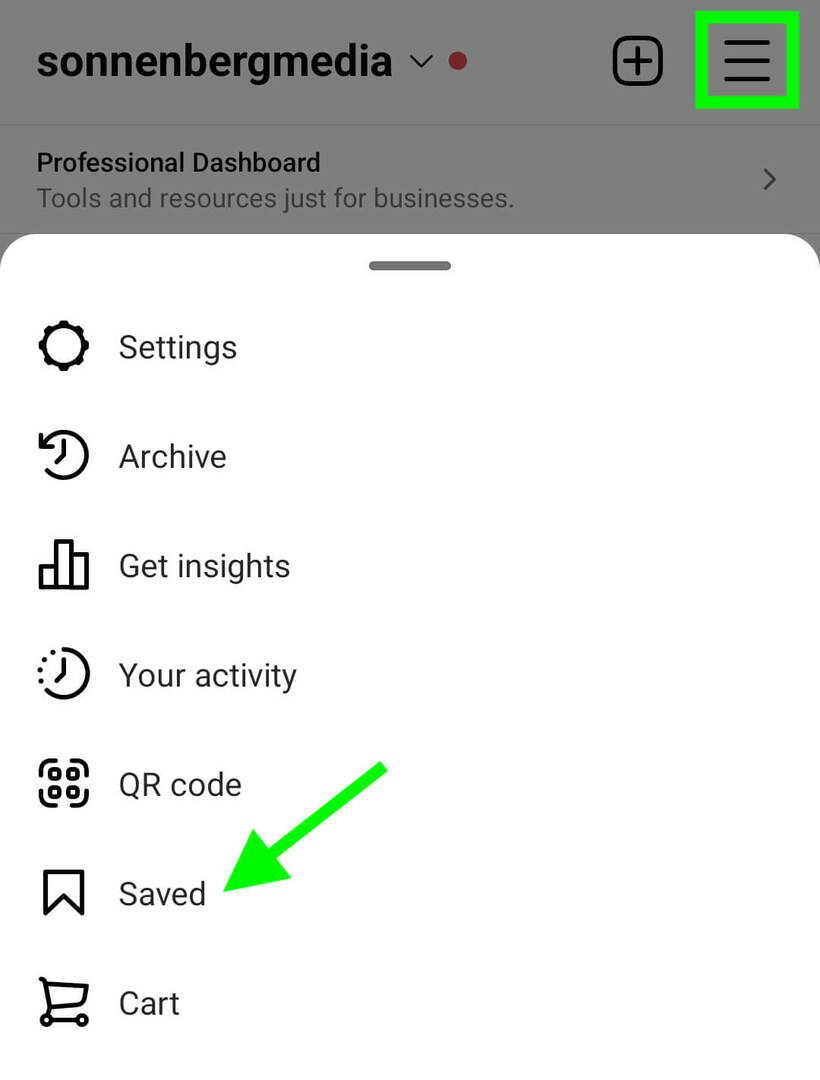
#3: Hoe LinkedIn-inhoud op te slaan
Of u nu betaalde of organische inhoud wilt bookmarken, u kunt deze toevoegen aan de map Mijn items op LinkedIn.
Organische LinkedIn-tekstberichten opslaan
Het maken van een veegbestand voor LinkedIn-inhoud is vergelijkbaar met de workflow voor Facebook-berichten. Als u een tekst- of linkbericht op LinkedIn wilt delen, klikt of tikt u op de drie stippen in de rechterbovenhoek. Kies vervolgens Opslaan. U kunt deze stappen gebruiken om inhoud op te slaan die uw bedrijf of concurrenten hebben gepubliceerd.
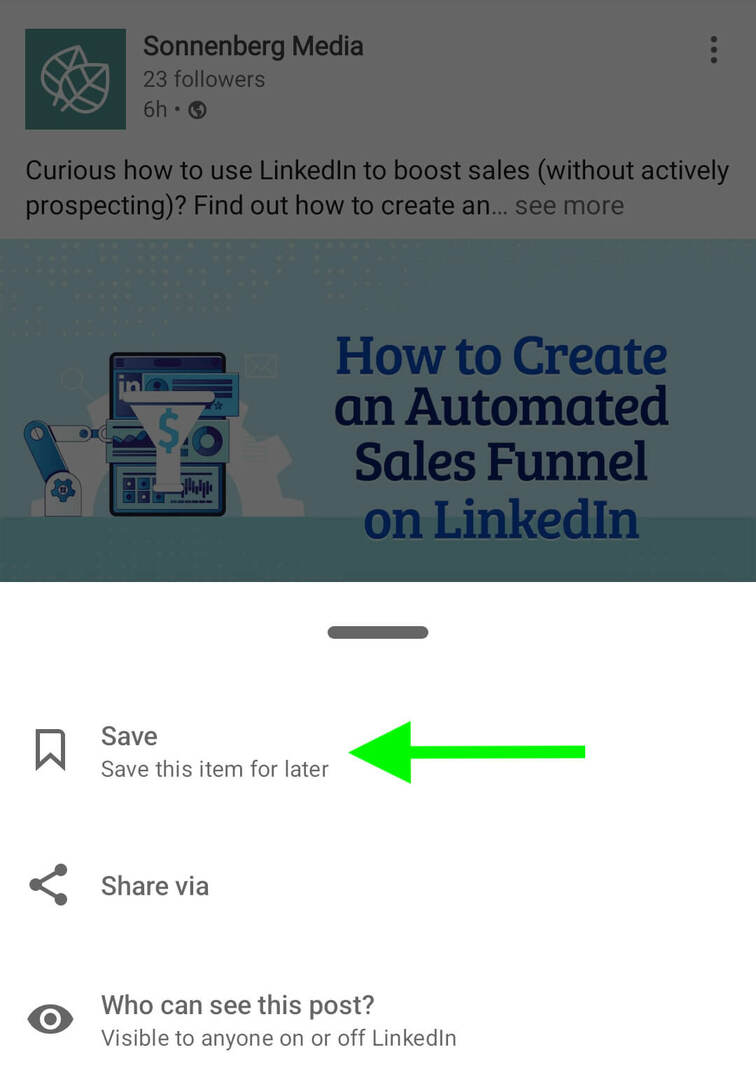
Organische LinkedIn-afbeeldingsberichten opslaan
Voeg organische afbeeldingsberichten toe aan uw verzameling door op de drie stippen in de rechterbovenhoek van het bericht te tikken of te klikken. Selecteer Opslaan als bladwijzer voor inhoud van uw bedrijf of uw concurrenten.
Organische LinkedIn-videoberichten opslaan
Om LinkedIn-video's op te slaan, kunt u de bovenstaande workflow herhalen. Je kunt ook video's opslaan terwijl je ze bekijkt. Tik of klik in de video op de drie stippen in de rechterbovenhoek en selecteer Opslaan.
Start sociale projecten sneller en gemakkelijker
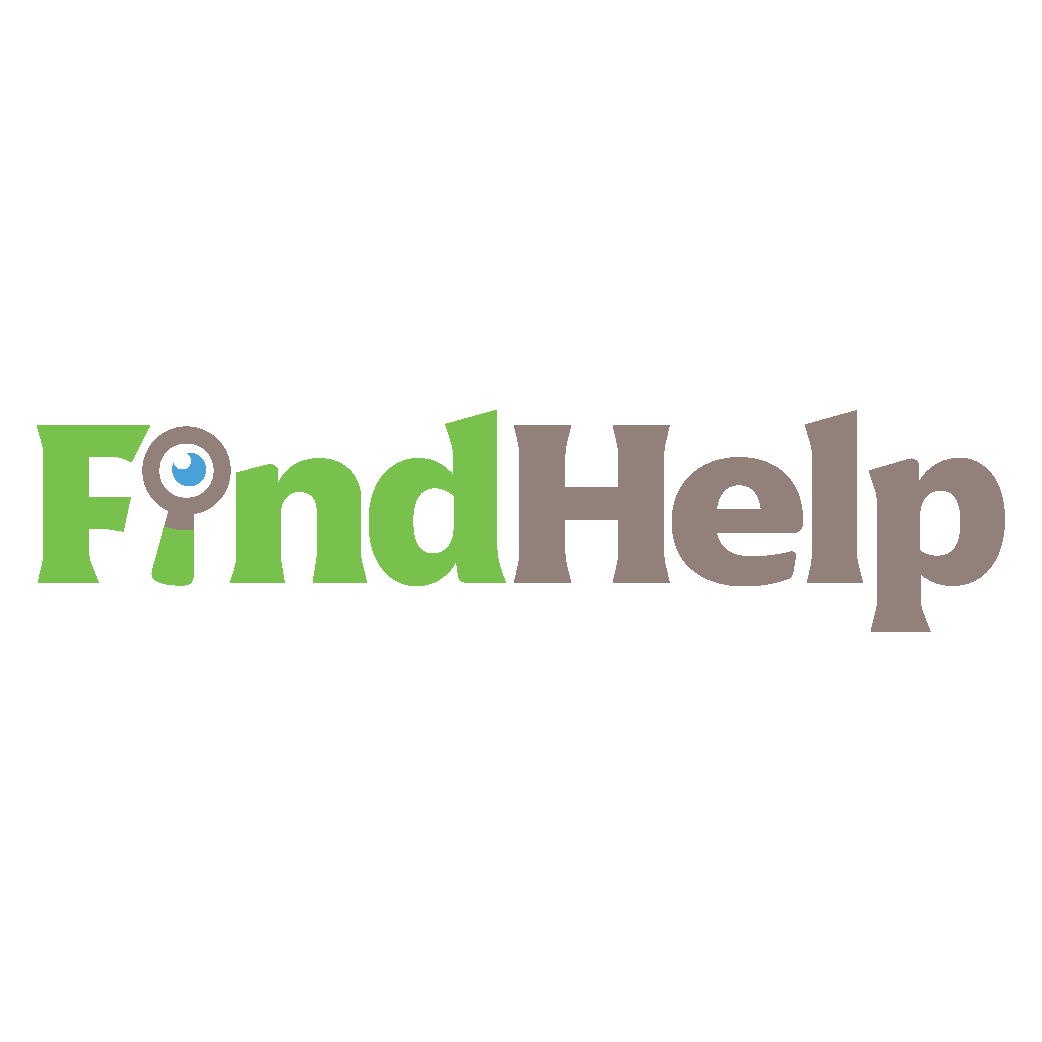
Op zoek naar een contentmaker, campagneleider of strateeg voor je sociale kanalen of een bijzonder project?
Vind met slechts een paar klikken de juiste expert voor zelfs het meest gecompliceerde project of campagne met onze nieuwe FindHelp-marktplaats. U heeft meer tijd om u te concentreren op andere aspecten van uw bedrijf zonder dat dit ten koste gaat van uw sociale aanwezigheid. Blader vandaag nog door hooggekwalificeerde Facebook- en Instagram-experts.
VIND VANDAAG HULP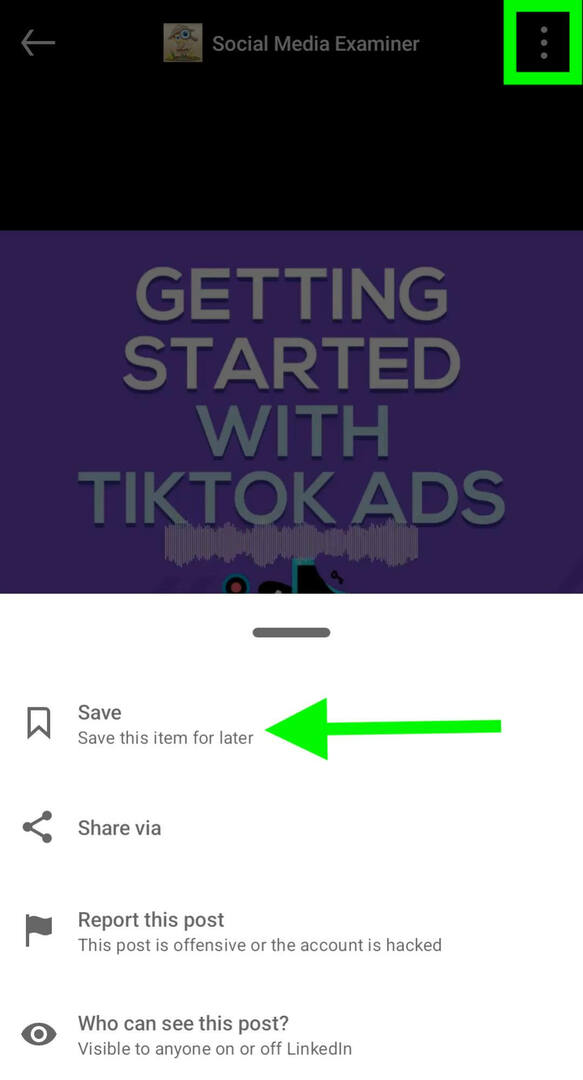
Organische LinkedIn-artikelen opslaan
De drie stippen in de rechterbovenhoek zijn ook uw ticket voor het opslaan van LinkedIn-artikelen. Tik om het menu te openen en selecteer Artikel opslaan. Deze stappen werken voor uw eigen artikelen en inhoud van concurrerende merken.
Hoe LinkedIn-advertenties op te slaan
Wanneer u een geweldige LinkedIn-advertentie in uw feed ziet, kunt u deze toevoegen aan uw opgeslagen items. Tik of klik op de drie stippen in de rechterbovenhoek en kies Opslaan. Houd er rekening mee dat wanneer u advertenties op LinkedIn opslaat, ze veel op organische berichten lijken. LinkedIn slaat de CTA-knop of het gesponsorde label niet op, zodat ze kunnen opgaan in de rest van uw opgeslagen items.
Hoe LinkedIn-opmerkingen op te slaan
Net als bij Facebook en Instagram bewaart LinkedIn het originele bericht telkens wanneer u een item aan uw opgeslagen bestand toevoegt. Dat betekent dat om reacties op te slaan, je het bericht moet opslaan.
Om toegang te krijgen tot uw opgeslagen items, opent u uw profiel en navigeert u naar uw persoonlijke bronnen. Selecteer vervolgens Mijn items om het bericht te zoeken en de opmerkingen te bekijken.
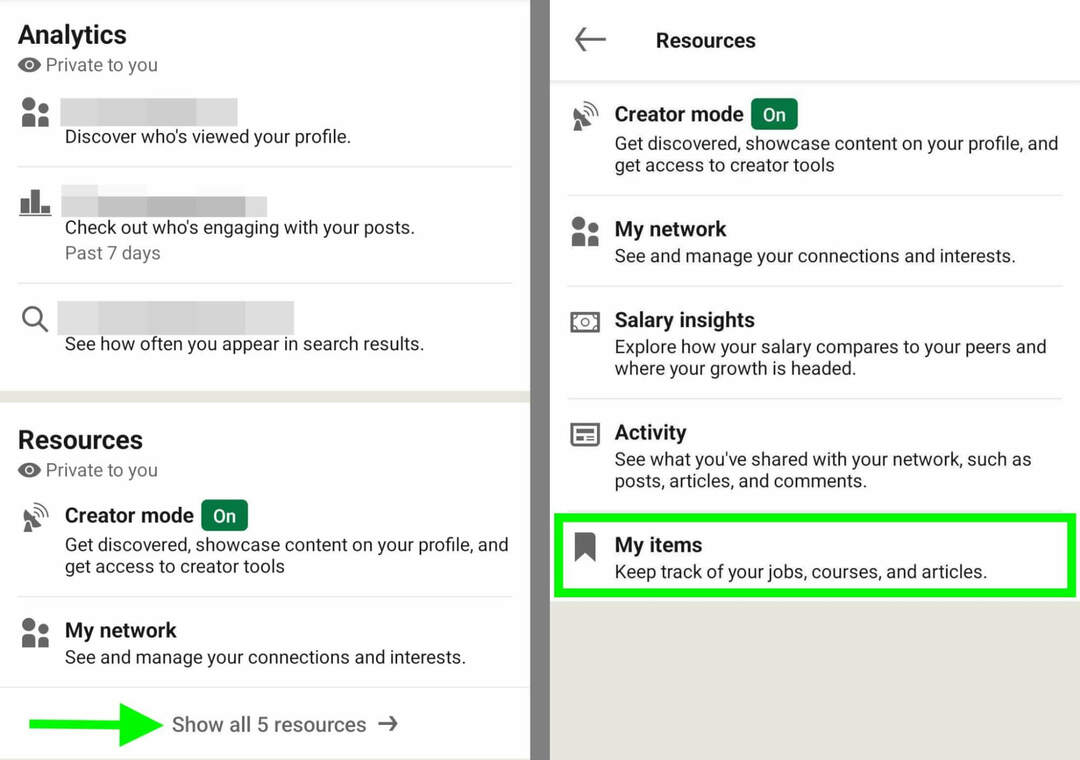
#4: TikTok-inhoud opslaan
Met TikTok kun je de meeste organische en betaalde berichten downloaden of een bladwijzer maken, zodat je twee opties hebt om inhoud op te slaan. Merk op dat deze opties alleen werken met de mobiele app, niet op desktop.
Organische TikTok-berichten opslaan
Het opslaan van organische TikTok-berichten kan niet eenvoudiger, zolang je de mobiele app gebruikt. Zoek een video die je wilt opslaan en tik op de pijl in de rechterbenedenhoek. Als je je eigen video opslaat, tik je in plaats daarvan op de drie stippen in de rechterbenedenhoek. Hoe dan ook, u kunt vervolgens op Video opslaan tikken om direct te downloaden.
TikTok laat je ook video's opslaan in een map. In plaats van Video opslaan te selecteren, tik je op Toevoegen aan favorieten. Tik vervolgens op Beheren om een aparte map voor uw veegbestand te maken.
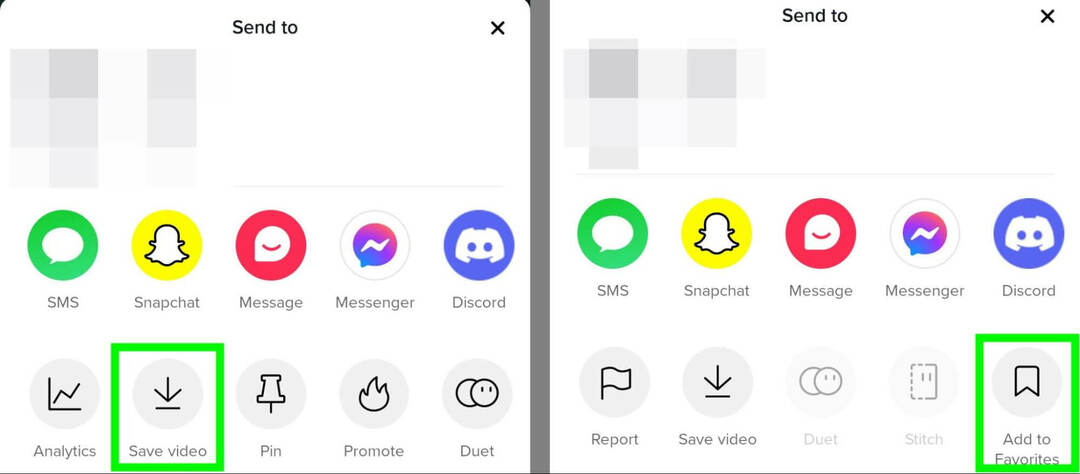
Hoe TikTok-advertenties op te slaan
Het opslaan van TikTok-advertenties is net als het opslaan van organische video's. Tik op de pijl in de rechterbenedenhoek van de advertentie en kies of je de video wilt downloaden of opslaan in je favorieten.
De TikTok-advertenties die u opslaat, tonen niet het gesponsorde label of de CTA-knop. Dus als je ze gescheiden wilt houden van de organische video's die je opslaat, maak dan een veegbestand alleen voor advertenties.
TikTok-opmerkingen opslaan
Als je TikTok-video's op je apparaat opslaat, kun je de reacties niet zien. Gelukkig kun je reacties bekijken wanneer je video's aan je favorieten toevoegt.
Om de opmerkingen te zien, navigeer je naar je TikTok-profiel en tik je op het bladwijzerpictogram. Selecteer vervolgens een video om deze in de oorspronkelijke staat te bekijken, inclusief opmerkingen en vind-ik-leuks.
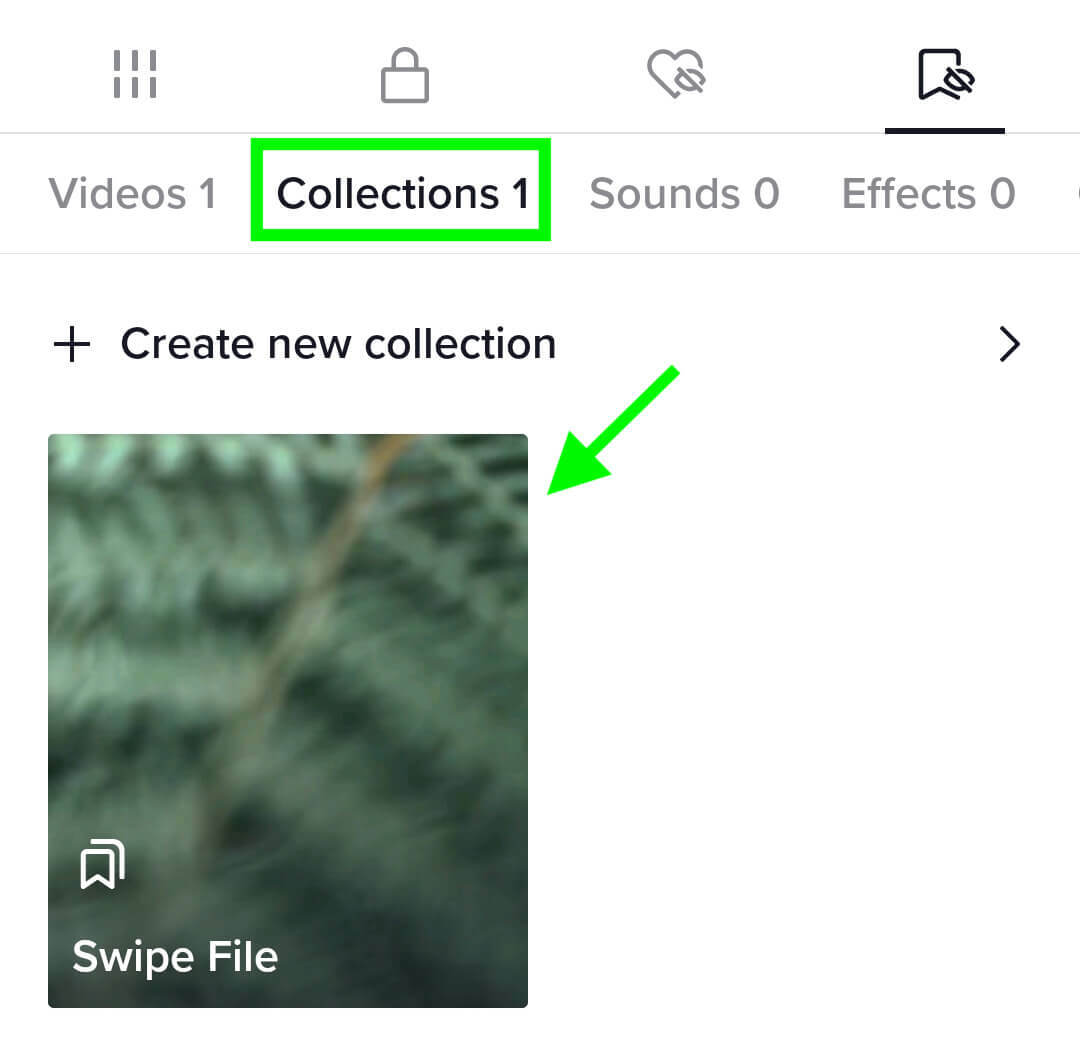
#5: YouTube-inhoud opslaan
Het opslaan van organische YouTube-video's is relatief eenvoudig, maar het plaatsen van een bladwijzer voor advertenties vereist een tijdelijke oplossing.
Organische YouTube-video's opslaan
Om organische YouTube-video's op te slaan die door een account zijn gepost, zoekt u naar de knop Opslaan onder de video. Tik of klik vervolgens om de video aan een afspeellijst toe te voegen. Je kunt een nieuwe afspeellijst maken alleen voor je veegbestand, zodat je gemakkelijk gedenkwaardige video's kunt vinden.
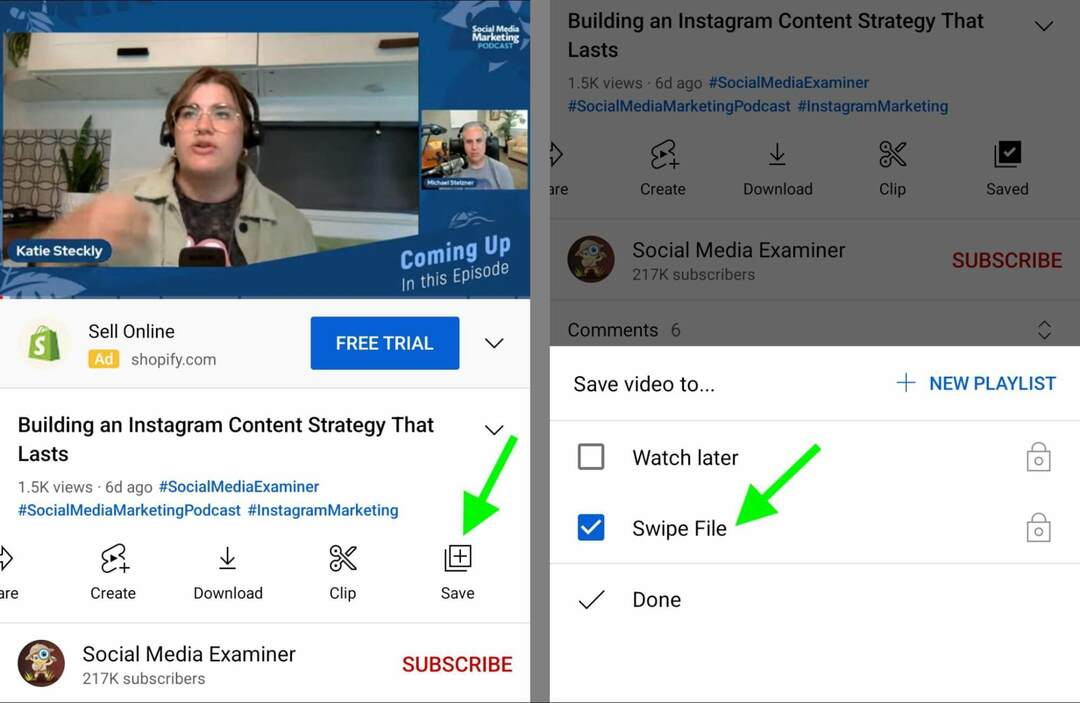
Bovendien kunt u video's rechtstreeks vanuit uw feed opslaan. Tik op de drie stippen in de rechterbenedenhoek van het bericht en selecteer Opslaan in afspeellijst om het aan je veegbestand toe te voegen.
Organische YouTube-shorts opslaan
Hoewel je YouTube-shorts niet aan een opgeslagen afspeellijst kunt toevoegen, heb je een aantal opties om de inhoud op te slaan. Je kunt een schermopname-app zoals Loom gebruiken om de video buiten YouTube op te slaan.
U kunt ook een externe lijst met links naar YouTube-shorts maken. Zoek een short die je wilt opslaan en tik op de Deel pictogram in de rechterbenedenhoek. Selecteer Kopieer link en voeg het toe aan een lijst met opgeslagen Shorts in Google Spreadsheets of een gedeelde database.
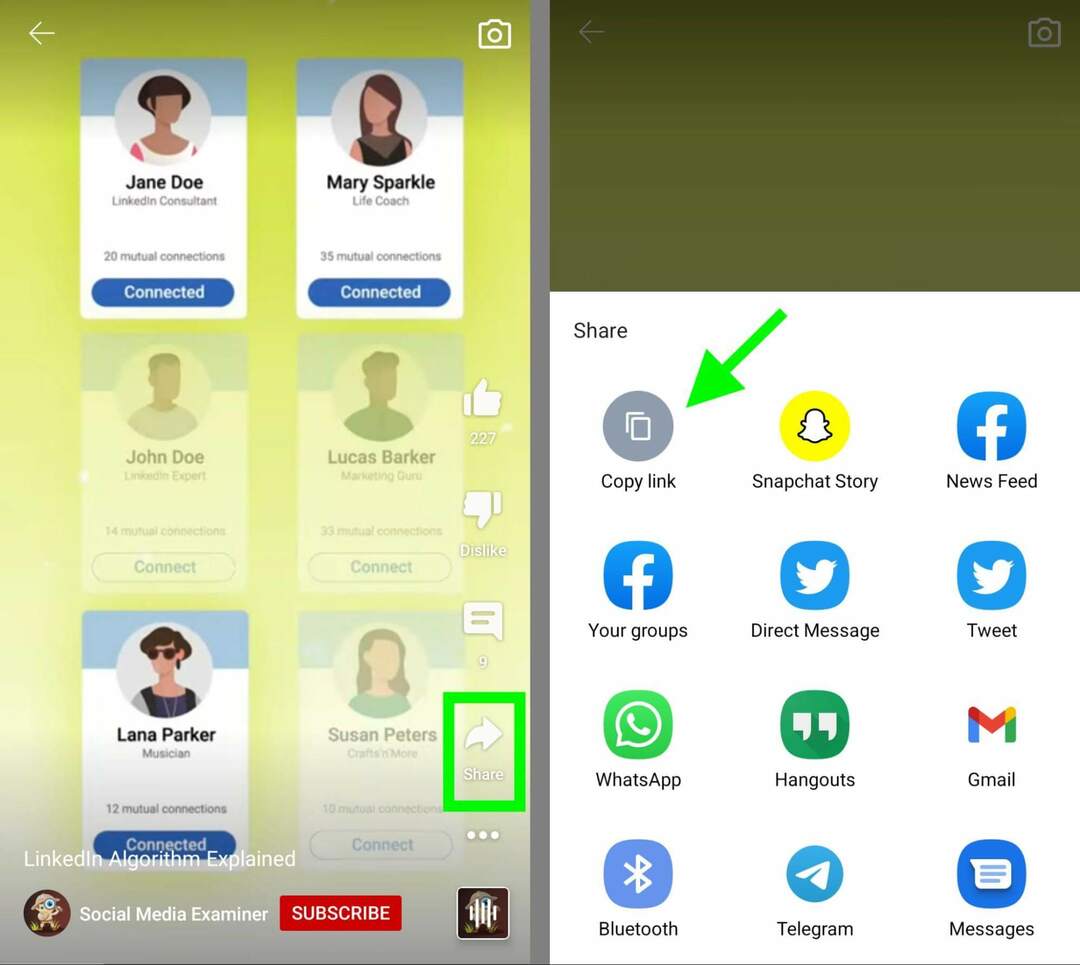
Hoe YouTube-advertenties op te slaan
De workflow voor het opslaan van YouTube-advertenties is afhankelijk van de plaatsing. Als u bijvoorbeeld een videoadvertentie in uw feed ziet, kunt u op de drie stippen onder de advertentie tikken en Opslaan in afspeellijst selecteren.
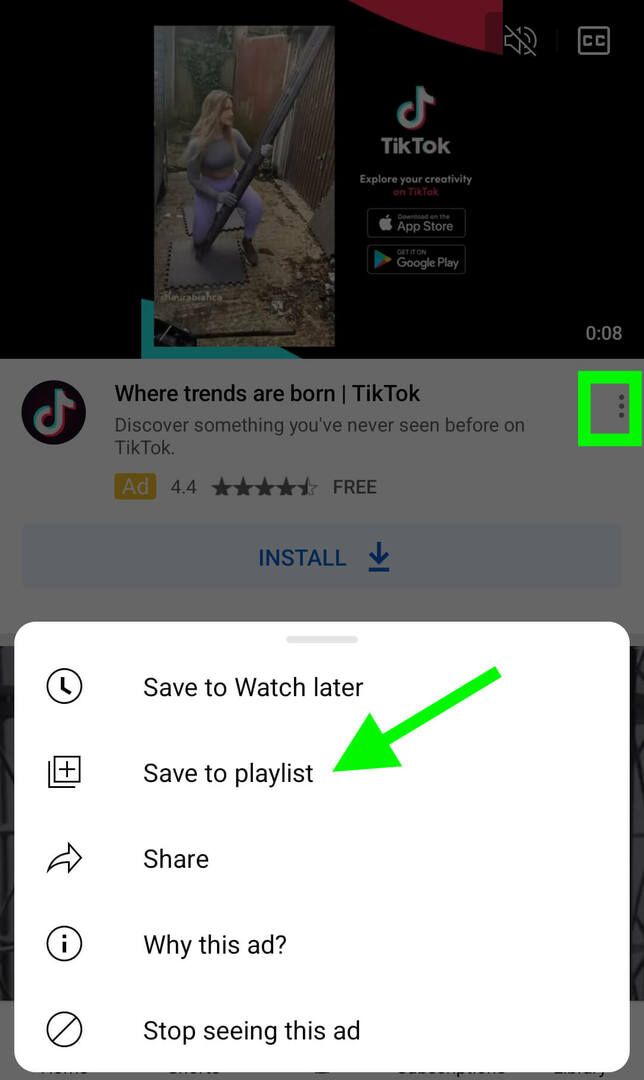
Andere soorten advertenties zijn lastiger op te slaan. Sommige advertenties laten delen toe, maar andere niet. Als u een beeldadvertentie ziet die u wilt opslaan, kunt u er het beste een screenshot van maken en deze aan een database toevoegen. Als u een preroll-advertentie vindt die u wilt opslaan, gebruikt u een app van derden om deze op het scherm op te nemen.
Je hebt ook de mogelijkheid om links uit niet-deelbare YouTube-advertenties te extraheren en de links toe te voegen aan je swipe-bestandsdatabase. Houd er rekening mee dat u voor deze methode een desktopbrowser moet gebruiken.
Klik met de rechtermuisknop op een YouTube-advertentie die u wilt opslaan en selecteer Statistieken voor nerds. Noteer vervolgens de video-ID in de linkerbovenhoek en voeg deze toe aan een standaard YouTube-URL-indeling, zoals: https://youtube.com/watch? v=[ID].
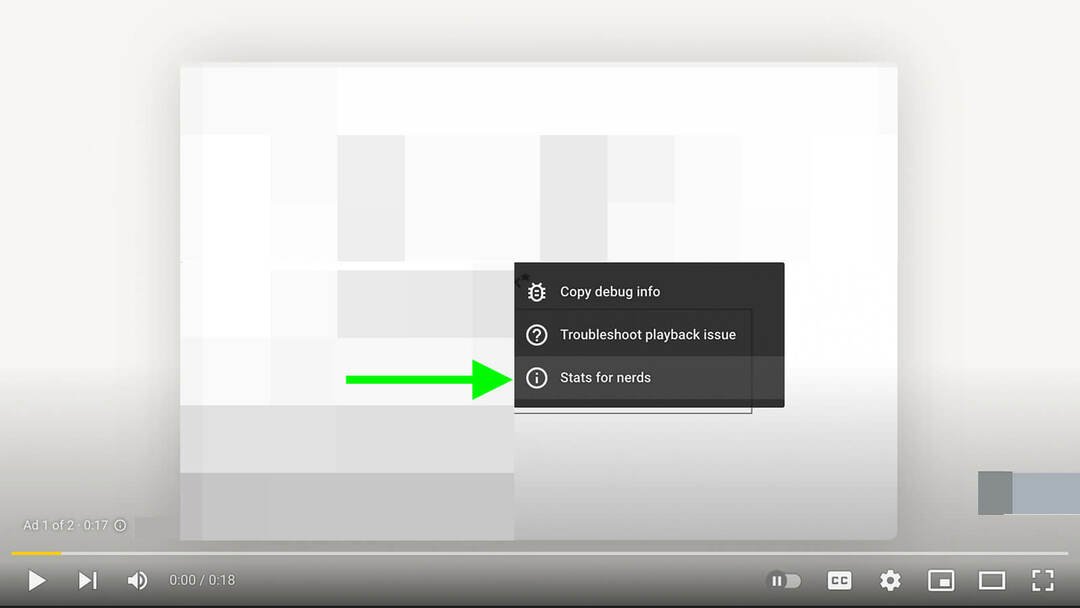
In sommige gevallen kun je gesponsorde video's vinden op de YouTube-kanalen van adverteerders. Maar veel advertenties gebruiken niet-vermelde video's, dus het extraheren van de video-ID biedt u een betrouwbare manier om ze te vinden.
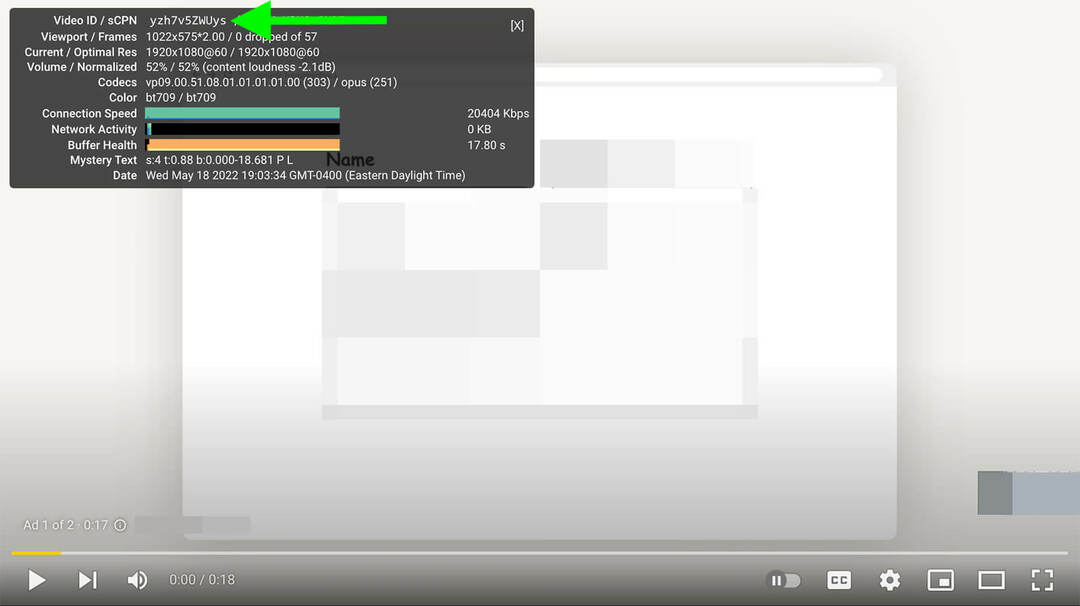
Hoe YouTube-opmerkingen op te slaan
Wanneer u YouTube-video's opslaat of links naar korte filmpjes deelt, behoudt u de originele inhoud, opmerkingen en alles. Om reacties op de video's die je hebt opgeslagen te bekijken, tik je op het bibliotheekpictogram in de rechterbenedenhoek en zoek je naar je afspeellijst met veegbestanden.
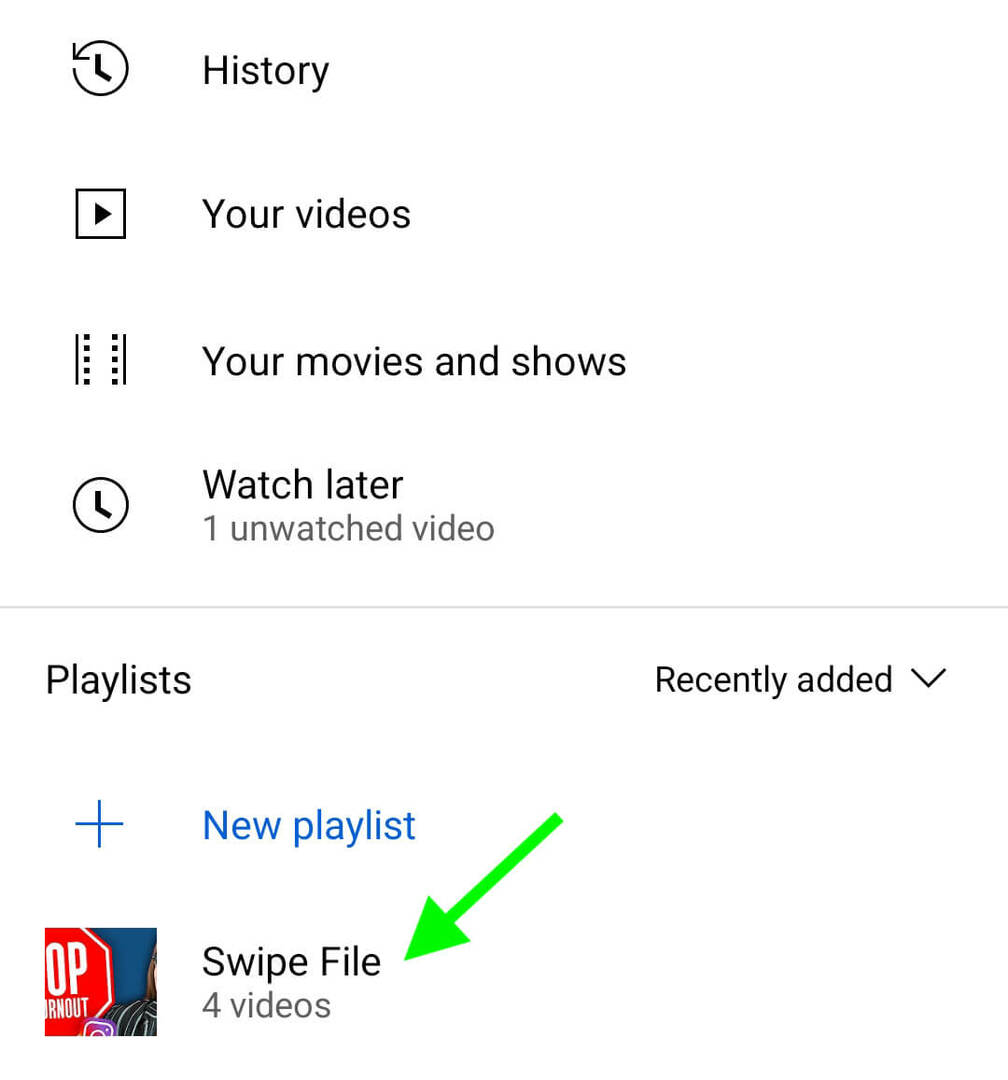
#6: Twitter-inhoud opslaan
Het opslaan van Twitter-inhoud is relatief eenvoudig, dankzij de map Bladwijzers.
Organische tweets opslaan
Om organische tweets op te slaan, voegt u ze toe aan uw map Bladwijzers. Tik of klik op de knop Delen onder een tweet van uw bedrijf of uw concurrent.
Selecteer vervolgens Bladwijzer in de lijst met opties. Zoals de meeste platforms, bewaart Twitter het originele bericht, zodat u alle antwoorden en betrokkenheid kunt zien wanneer u uw bladwijzerinhoud bekijkt.
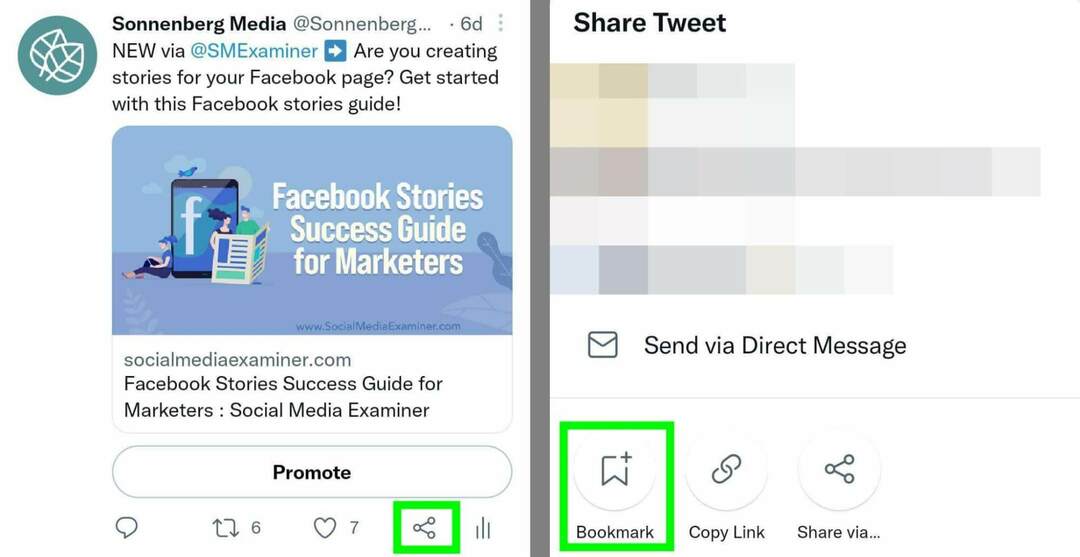
Twitter-advertenties opslaan
Wanneer u een Twitter-advertentie ziet die u wilt opslaan, volgt u de bovenstaande stappen om er een bladwijzer voor te maken. Merk op dat Twitter wel CTA-knoppen voor opgeslagen advertenties behoudt, maar niet de gepromoveerd label, waardoor het lastig kan zijn om te scheiden van organische berichten in uw bladwijzers.
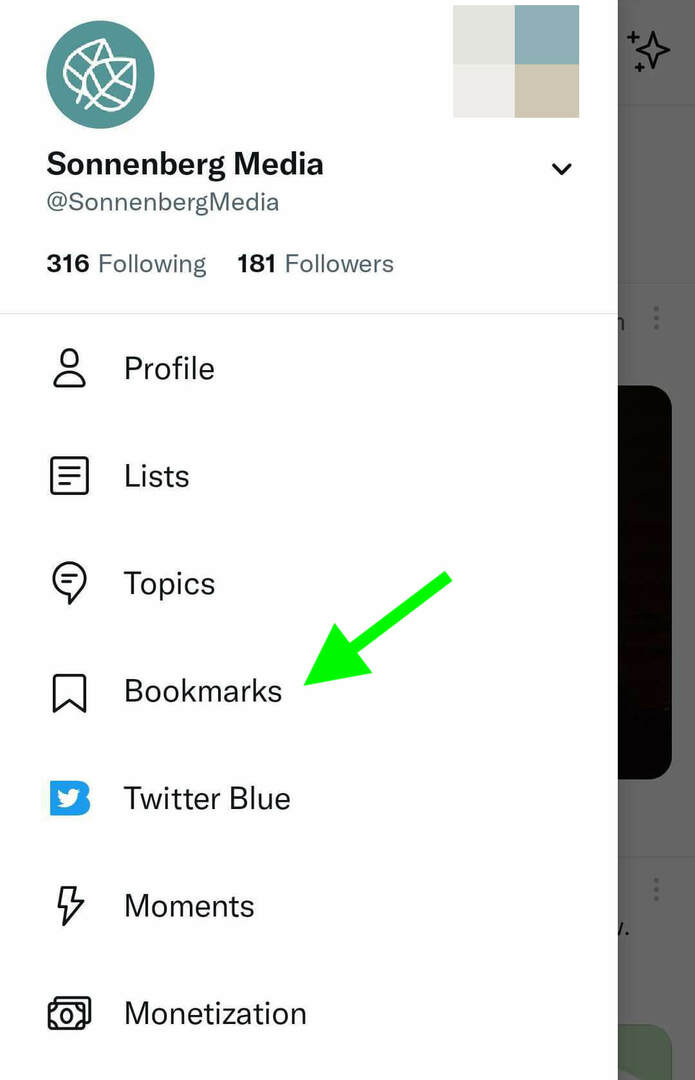
Overweeg om te investeren in Twitter Blue om ze volledig gescheiden te houden. Met deze abonnementsoptie kunt u mappen instellen om uw bladwijzers te ordenen.
Conclusie
Welke socialmediakanalen je merk ook het meest gebruikt, je kunt deze workflows gebruiken om content op te slaan. Vervolgens kunt u uw swipe-bestand gebruiken om inspiratie of competitief onderzoek aan te wakkeren.
Krijg meer advies over het ontwikkelen van inhoud voor sociale marketing:
- Ontdek wat contentmarketing is en hoe je een contentmarketingstrategie maakt die werkt.
- Ontdek een herhaalbaar systeem dat u kunt gebruiken om een pijplijn van inhoudsideeën te ontwikkelen die nooit eindigt met een uit vier delen bestaand systeem om koppen te creëren die de creatie van inhoud voor meerdere sociale-mediaplatforms zullen begeleiden.
- Ontdek waar u door gebruikers gegenereerde inhoud (UGC) kunt vinden en hoe u deze effectief kunt delen.
Benieuwd naar NFT's, DAO's en Web3?
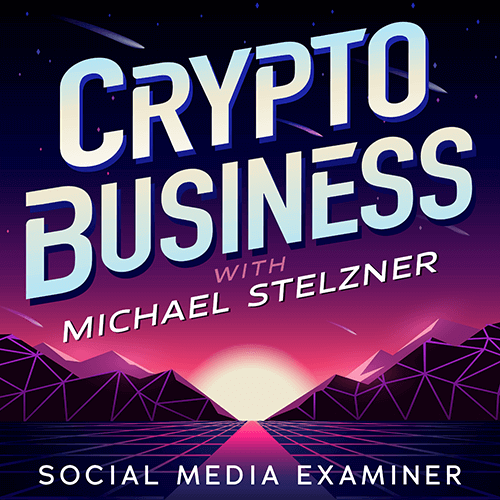
Volg de Crypto Business-podcast om erachter te komen hoe NFT's, sociale tokens, DAO's (en nog veel meer) uw bedrijf in de nabije toekomst zullen beïnvloeden.
Elke vrijdag interviewt gastheer Michael Stelzner toonaangevende experts uit de industrie over wat nu werkt in Web3 en wat u in de toekomst kunt verwachten, zodat u uw bedrijf kunt voorbereiden op de shift, zelfs als u een totaal bent Nieuweling.
VOLG DE SHOW


